FastStone преглед на изображения

FastStone Image Viewer е по същество файлов мениджър, но само по отношение на изображения.
Да започнем с това, ще отбележа, че в допълнение към гледане на снимки (изображения, ...). Тази програма ви позволява да извършвате редица други функции по отношение на графични файлове:
- промени съотношението аспект;
- намаляване на размера на двете изображения, снимки, или цяла група от файлове;
- Партида преименуване на файлове с изображения;
- култура, завъртате изображението, да променяте яркостта, контраста ..
- сканиране на изображение (ако скенера);
- да вземе снимка на целия екран или разделно региона;
- пишете на изображението, и др.
Мисля, че би било логично да се предположи, че преди да започне да се помисли за функционалността на програмата, трябва да имате разпределение да се инсталира. А къде да го намерите? Точно така - изтеглени от интернет.
Разработчикът на сайта също е преносима версия на програмата - преносим (т.е. не изисква инсталация), които ще бъдат полезни за начинаещите потребители.
Да предположим, че вече сте изтеглили софтуера, инсталиран. Преминете направо към разглеждането на неговата функционалност.
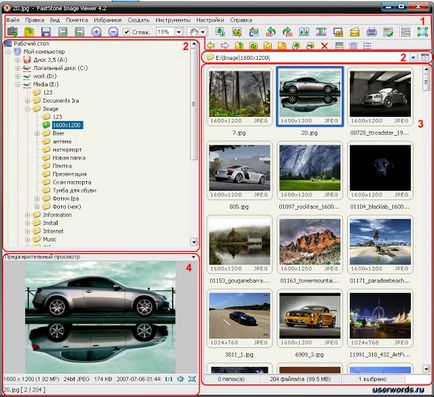
Както се вижда от чертеж Основният прозорец има област 4 (съответно 1, 2, 3, 4 на фигурата):
- №1 зона съдържа бар меню и лентата с инструменти. Toolbar икони, изпълнени под формата на често използваните команди (когато мишката върху появява подканата за бутон). Лентата с менюта осигурява достъп до всички команди на програмата.
- Размер 2 показва списъка на услугите, всички дискове на твърдия диск, диск, диск, външни носители за съхранение, мрежова среда под формата на едно дърво. Ако папката съдържа подпапки, вляво от него ще пребивават. + Използване на мишката манипулатор може да отвори папката. За да направите това, трябва само да кликнете върху него. Бих искала да отбележа, че тази област има интерфейс като Windows Explorer и поддържа съответните команди: създаване, преименуване, преместване, копиране, папка и т.н. Налице е също така история на всички скорошни преходи.
- Размер 3 показва съдържанието на папката, която е осветена в района на дърво 2.
Разбира се, с помощта на FastStone Image Viewer, можете да видите на изображението на цял екран. В този случай, потребителят има достъп до почти всички опции на програмата. Как се изпълнява тази функция?
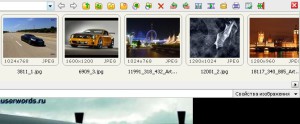
Pic2. OptsiiFastStone Image Viewer
- Когато курсора в дясната част на екрана ще се появи информация за вас, за да видите файлове (формат, размер дата на създаване, както и други атрибути).

Фигура 3. атрибути снимки
- Ако преместите курсора в лявата част на екрана, ще се появи прозорец с най-често използваните варианти за управление на изображения (шрифт, освен, завъртане, преоразмеряване на изображението, корекцията, ефекти и повече).
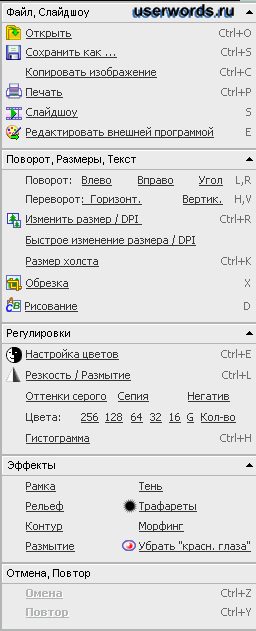
Фигура 4. Управление на изображението.
- сумиране на курсора в лявата страна на долната част на екрана. Се прозорец с бутоните за навигация и бутони за управление.
- Ако преместите курсора до долния ръб на монитора (в центъра или в ляво) ще се появи в лентата на задачите на Windows.
Сега мине през основните настройки Преглед на изображения FastStone. Настройки трябва най-напред да се създаде програма за себе си. За да отворите настройките, отидете в Настройки в лентата с менюта -> Настройки (или просто натиснете F 12 ключ клавиатура).

Фигура 5.Setting FastStoneImageViewer
Отворете настройките прозорец
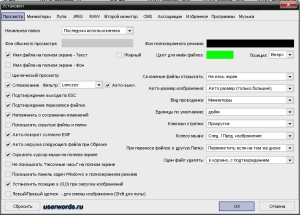
Фигура 6. Setup
- Thumbnails. Създаване на миниатюри (размер, рамка за миниатюри, фон и т.н.).
- лупата. изображение за управление на мащабирането.
- JPEG. Настройки за пестене на JPEG файлове.
- RAW. Управление на RAW файлове.
- втори монитор. Всичко е ясно.
- CMS. Възможност за включване на системи за управление на цвета.
- Асоциация. Тя ви позволява да зададете FastStone Image Viewer програмата по подразбиране за основните видове файлове.
- любими. Тя ви позволява да добавите папка, отидете до любимите си.
- Програма. С тази настройка можете да зададете на програмата да се използва за редактиране на файлове с изображения.
- Музика. Качване на музика в слайдшоуто.
Благодаря ви за вниманието. Надяваме се, че от този материал да разберете какво е FastStone Viewer Image.